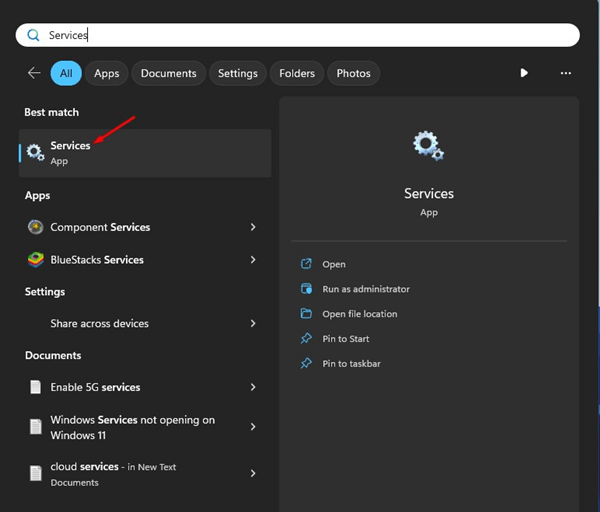Birim Gölge Kopyası, Windows işletim sisteminin Yedekleme ve Geri Yükleme veya Sistem Geri Yükleme özelliğini yöneten çok önemli bir hizmetidir. Bu hizmet çalışmıyorsa veya bir sorunla karşılaşıyorsanız yedekleme ve geri yüklemeyi kullanırken hata mesajları alırsınız.
Windows 11 bilgisayarınızı yedeklemeyi ve geri yüklemeyi denediyseniz ancak bunu başaramadıysanız, Birim Gölge Kopyası Hizmetlerinin bilgisayarınızda veya dizüstü bilgisayarınızda çalıştığından emin olmanız gerekir.
göstermek
Windows’ta Çalışmayan Birim Gölge Hizmeti Nasıl Onarılır
Bu makalede, Windows 11 bilgisayarlarda çalışmayan Birim Gölgesi Hizmetini düzeltmek için en iyi yöntemlerden birkaçı listelenmektedir. Yöntemleri takip etmek oldukça kolaydır; talimatlara göre onları takip edin.
1. Birim Gölge Kopyası Hizmetini başlatın
Yakın zamanda 0x81000202 veya 0x81000203 gibi Birim Gölge Kopyası hata kodlarını alıyorsanız, Birim Gölge Kopyası Hizmetlerinin cihazınızda çalışmadığı kesindir.
Bu tür hataları çözmenin en iyi yolu, Hizmetler uygulamasından Birim Gölge Kopyası Hizmetlerini etkinleştirip başlatmaktır.
1. Windows 11 Aramasında Hizmetler yazın. Ardından, en iyi eşleşme sonuçları listesinden Hizmetler uygulamasını açın.
2. Hizmetler uygulaması açıldığında Birim Gölge Kopyası Hizmetini bulun.
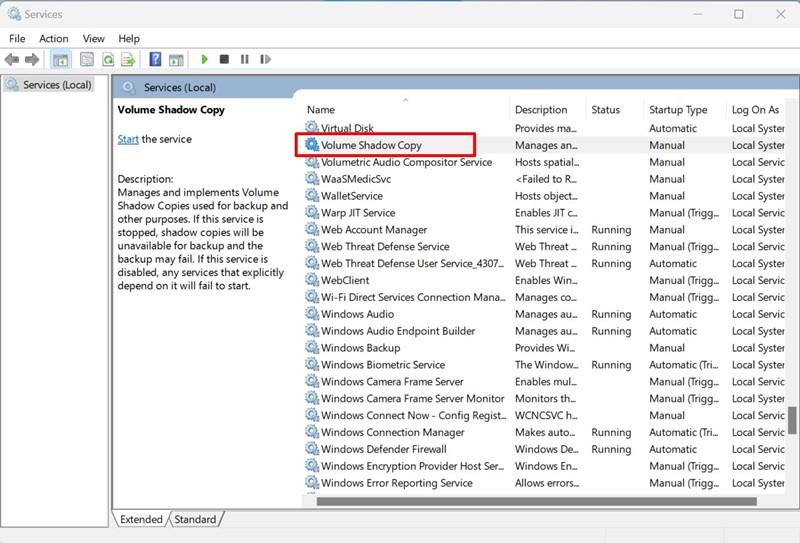
3. Birim Gölge Kopyası Hizmetine çift tıklayın.
4. Başlangıç Türü’nde Otomatik’i seçin ve Başlat’a tıklayın.
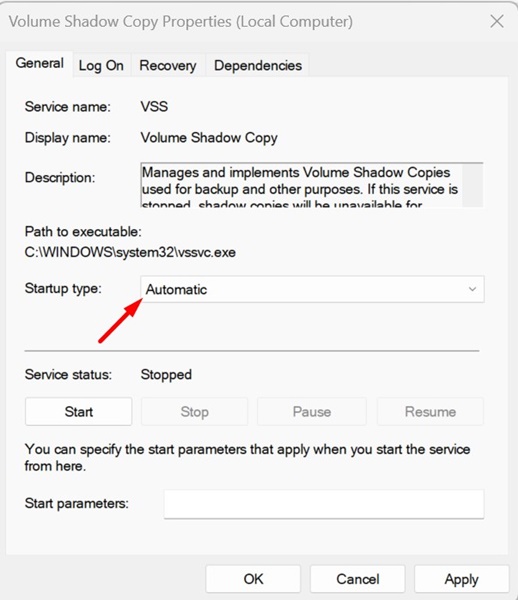
5. Değişiklikleri yaptıktan sonra Uygula ve Tamam düğmesine tıklayın.
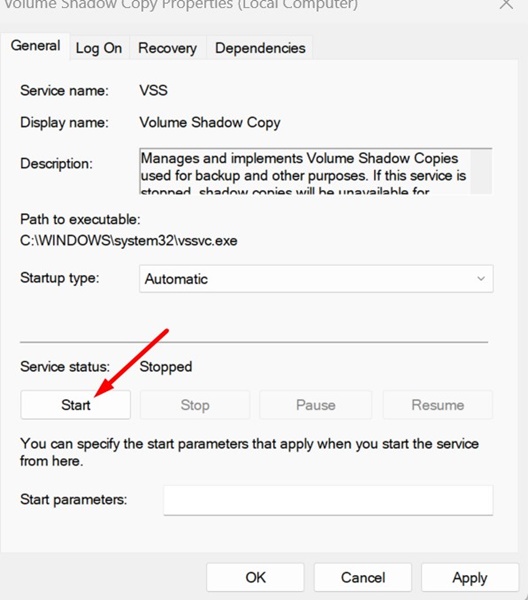
Bu kadar! Şimdi Windows 11 PC’nizi yeniden başlatın ve sistem geri yüklemesi gerçekleştirmeyi deneyin. Bu sefer hata mesajını almayacaksınız.
2. Antivirüs Programını Devre Dışı Bırakın
Bilgisayarınızda herhangi bir üçüncü taraf Antivirüs programı kullanıyorsanız, onu geçici olarak devre dışı bırakıp kontrol edebilirsiniz.
Üçüncü taraf güvenlik programları genellikle Birim Gölge Kopyası Hizmeti ile çakışır ve düzgün çalışmasını engeller.
Dolayısıyla suçlu bir üçüncü taraf güvenlik programıysa, onu devre dışı bırakmalısınız. Gerçek zamanlı korumayı kapatma adımları her antivirüs için farklı olduğundan herhangi bir adımı paylaşmayacağız.
Bilgisayarınızdaki Antivirüs programını açın ve korumayı nasıl devre dışı bırakabileceğinizi kontrol edin. Antivirüs korumasını nasıl devre dışı bırakacağınızı öğrenmek için antivirüs programının resmi web sitesini de kontrol edebilirsiniz.
3. Microsoft Defender Güvenlik Duvarını devre dışı bırakın
Antivirüs Programları gibi Microsoft Defender Güvenlik Duvarını da devre dışı bırakmalısınız. Birim Gölge Kopyası hizmetinin çalışmaması sorununu düzeltmek için Microsoft Defender Güvenlik Duvarı’nı nasıl devre dışı bırakabileceğinizi burada bulabilirsiniz.
1. Windows Arama’ya Windows Güvenliği yazın. Ardından, en iyi eşleşme sonuçları listesinden Windows Güvenliği uygulamasını açın.

2. Güvenlik Duvarı ve ağ koruması sekmesine geçin.
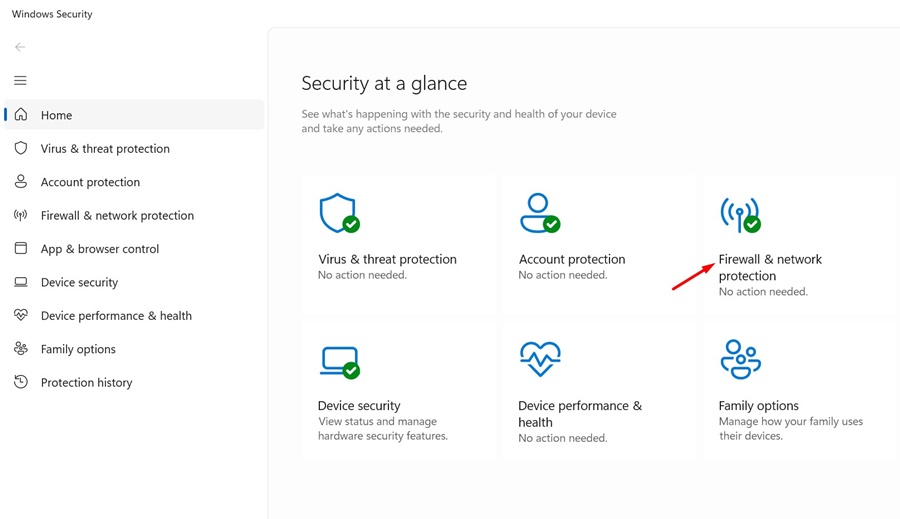
3. Ardından Genel veya Özel ağ profilini seçin ve seçim için güvenlik duvarını kapatın.
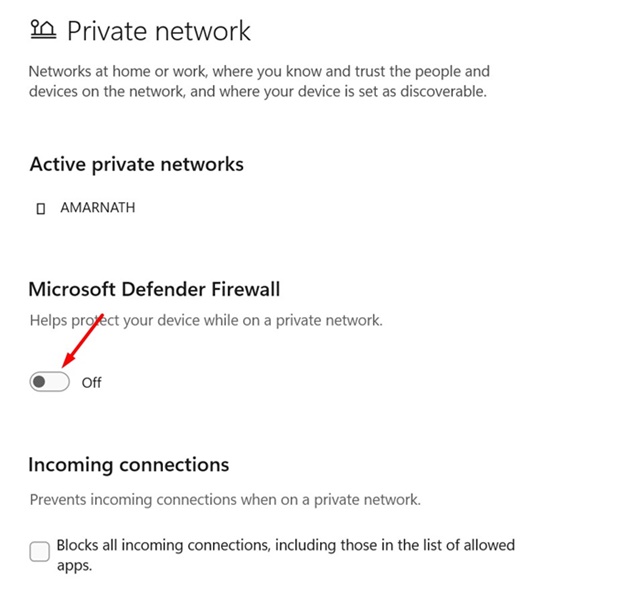
Bu kadar! Bu, Windows işletim sisteminde Microsoft Defender güvenlik duvarını devre dışı bırakmanın en kolay yoludur.
4. Diski Kontrol Et Yardımcı Programını çalıştırın
Sürücü sorunları Birim Gölge Kopyası hizmet hatalarının bir diğer önemli nedenidir. Bu nedenle, bu yöntemde, sürücü sorunlarını ortadan kaldırmak için Check Desk yardımcı programını çalıştıracağız.
1. Windows 11 Aramasında Komut İstemi yazın. Daha sonra Komut İstemi’ne sağ tıklayın ve Yönetici olarak çalıştır’ı seçin.

2. Komut İstemi açıldığında verilen komutu yürütün:
CHKDSK /r /f
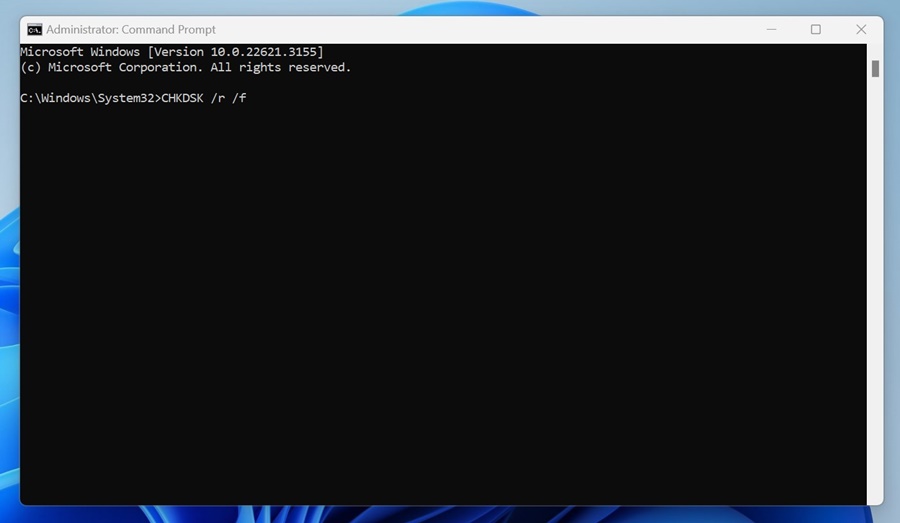
3. Komutu yürüttükten sonra Komut İstemine çıkış yazın.
Bu kadar! Bu muhtemelen Windows PC’nizdeki sürücü sorunlarını ortadan kaldıracaktır.
5. SFC/DISM Komutlarını çalıştırın
SFC ve DISM komutları, bozuk sistem dosyalarını bulmak ve düzeltmek için kullanılır. Yani Windows’ta sistem dosyasının bozulması nedeniyle Birim Gölge Kopyası hatası alıyorsanız bu iki komutu çalıştırmanız gerekir. İşte yapmanız gerekenler.
1. Windows 11 Aramasında Komut İstemi yazın. Daha sonra Komut İstemi’ne sağ tıklayın ve Yönetici olarak çalıştır’ı seçin.

2. Komut İstemi açıldığında şu komutu yürütün:
sfc /scannow

3. SFC komutu bir hatayla geri dönerse şu komutu çalıştırın:
DISM /Online /Cleanup-Image /RestoreHealth

4. Komutu yürüttükten sonra Komut İstemi’ne çıkış yazın ve Enter’a basın.
Bu kadar! SFC ve DISM komutlarını çalıştırarak sistem dosyası bozulmasını bu şekilde düzeltebilirsiniz.
6. Temiz Önyükleme Gerçekleştirin
Yedekleme amaçlı üçüncü taraf yazılım paketleri Birim Gölge Kopyası hizmetinin çalışmaması sorununun başka bir nedeni olabilir.
Yedekleme yardımcı programları ve diğer birçok üçüncü taraf uygulaması Birim Gölge Kopyası hizmetiyle çakışabilir ve sonuçta hatalara yol açabilir.
Bu nedenle, hizmetle çakışan olası üçüncü taraf programlarını durdurmak için temiz önyükleme gerçekleştirmelisiniz. İşte yapmanız gerekenler.
1. Klavyenizdeki Windows Tuşu + R düğmesine basın. ÇALIŞTIR iletişim kutusuna msconfig.msc yazın ve Enter tuşuna basın.
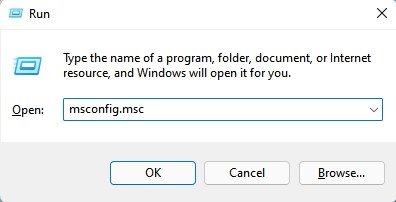
2. Daha sonra Hizmetler sekmesine geçin.
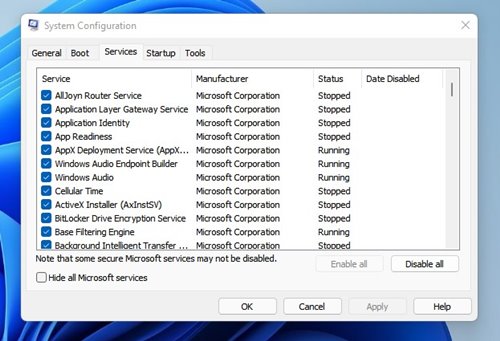
3. Hizmetler’de Tüm Microsoft Hizmetlerini Gizle onay kutusunu işaretleyin. İşiniz bittiğinde, Tümünü Devre Dışı Bırak’a tıklayın.
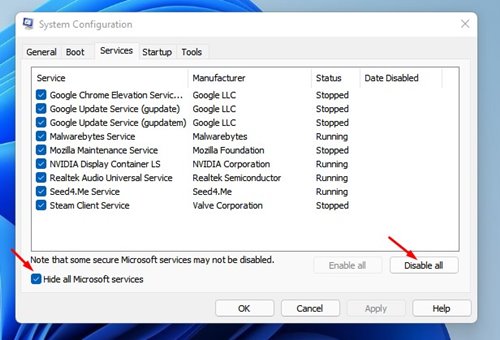
4. Görev Yöneticisini açın ve Başlangıç sekmesine geçin. Ardından, başlangıçta mevcut olan uygulamaları seçin ve Devre Dışı Bırak’ı seçin.
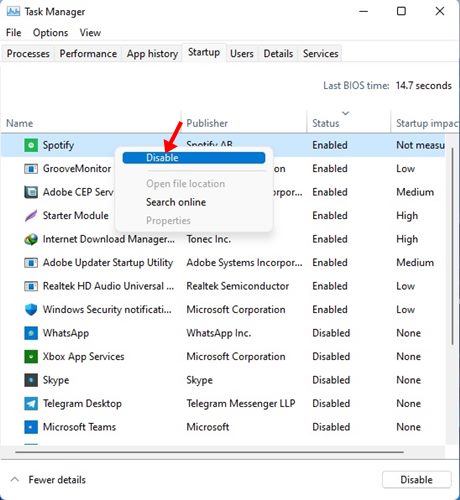
Değişiklikleri yaptıktan sonra bilgisayarınızı yeniden başlatın. Windows 11’de temiz önyüklemeyi bu şekilde gerçekleştirebilirsiniz.
Bunlar, Windows 11’de çalışmayan Birim Gölge Kopyası hizmetini düzeltmek için en iyi ve çalışan yöntemlerden bazılarıdır. Birim Gölge Kopyası hizmetiyle bağlantılı hataları gidermek için daha fazla yardıma ihtiyacınız olursa bize bildirin. Ayrıca bu kılavuzu faydalı bulduysanız arkadaşlarınızla paylaşmayı unutmayın.